O!PLAY Mini PLUS の同梱ソフトウェア O!Direct を利用すると、同一ネットワークに接続されたPC上のマルチメディアデータを O!PLAY Mini PLUS へ転送し再生を行わせることができます。
O!Direct の利用方法については以下のとおりです。
※本FAQが対応するWindowsOSは、Vista/Windows7 です。
※以下の手順は、利用するPCおよび O!PLAY Mini PLUS(以下、O!PLAYと略します)のネットワーク設定が完了していることを前提としています。
※以下の手順は、利用するPCおよび O!PLAY Mini PLUS(以下、O!PLAYと略します)のネットワーク設定が完了していることを前提としています。
1.ソフトウェアのインストール
製品付属のディスク内、または ASUSダウンロードサイトから入手したO!DirectをPCにインストールします。 インストールが完了後、ソフトウェアの初回の起動時には「Windows セキュリティの重要な警告」のポップアップが表示されるので、「アクセスを許可する」をクリックします。 |
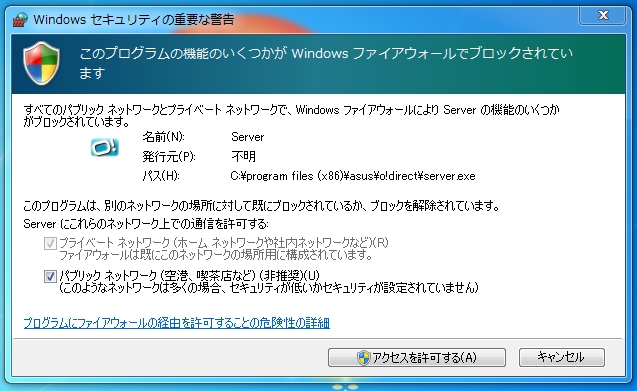
「Windows セキュリティの重要な警告」ウィンドウ
|
2.メディアファイルの選択
O!PLAY で再生させたいメディアファイルを右クリックし、コンテキストメニューから「O!Direct(O!Play Media player)」を選択します。 |
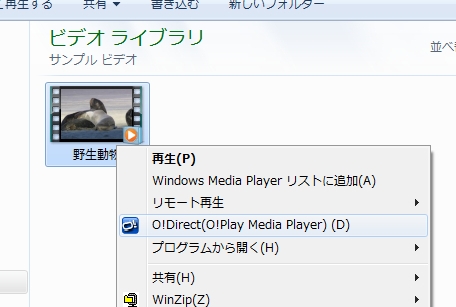 |
3.PCと O!PLAY のペアリング
PCと O!PLAY との接続を確立(ペアリング)するために、データ転送時初回のみ下記の作業が発生します。 O!PLAY にデータが転送されると、O!PLAY 側のモニターにPinコードが表示され、同時にPC側にPinコード入力用ウィンドウが表示されます。PinコードをPC側のウィンドウに入力し「OK」をクリックします。 |
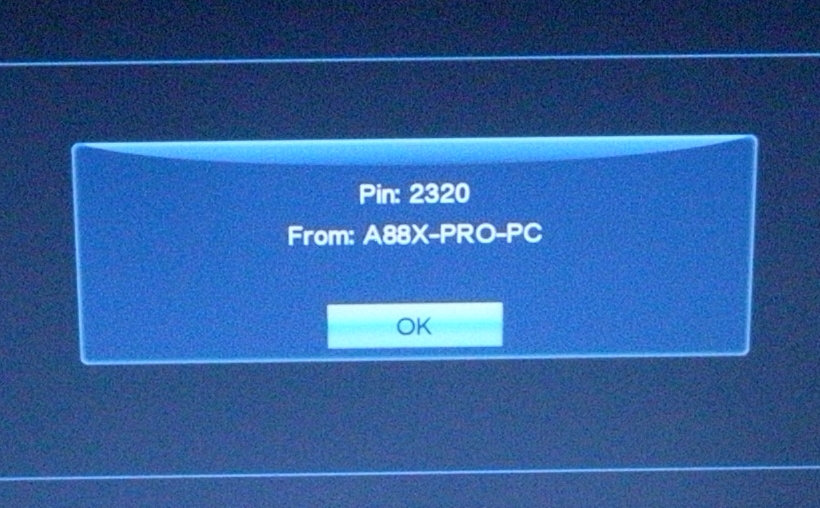
O!PLAY 側の表示
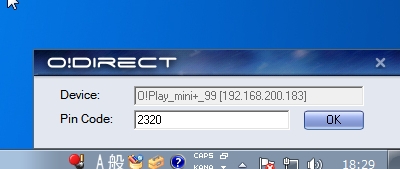
PC側の表示
|
4.O!PLAY でのメディア再生
Pinコードが正しく入力されPCと O!PLAY のペアリングが完了すると、O!PLAY に転送されたメディアデータが再生されます。 再生中、PC側には転送されたメディアファイルの名称や接続状態が表示されます。途中再生をキャンセルしたい場合には、 「Stop Streaming」 ボタンをクリックします。 |
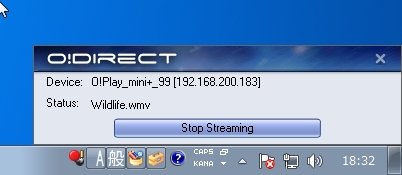
メディア再生中のPC側の表示
|